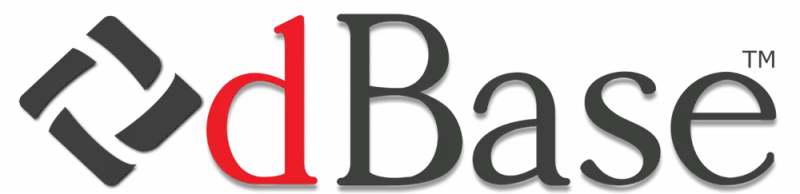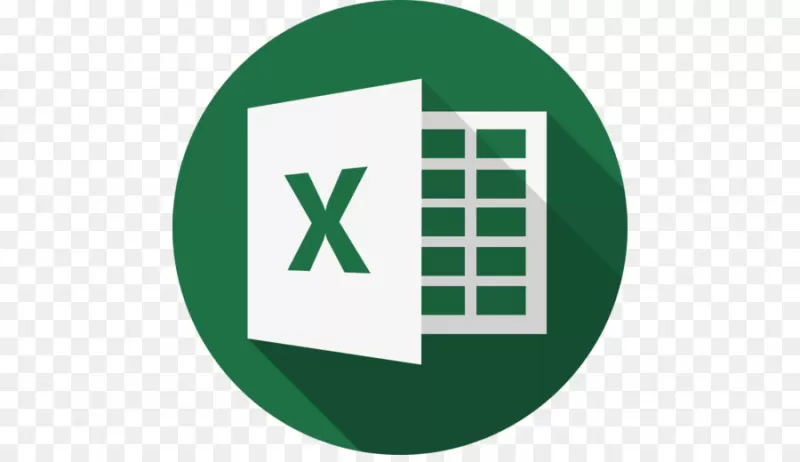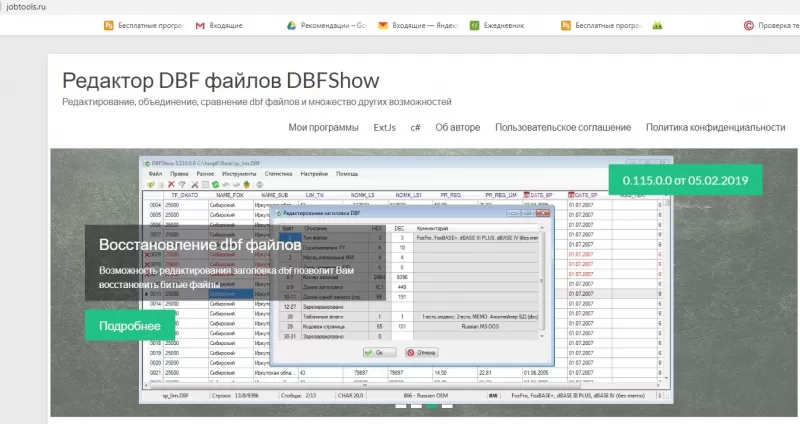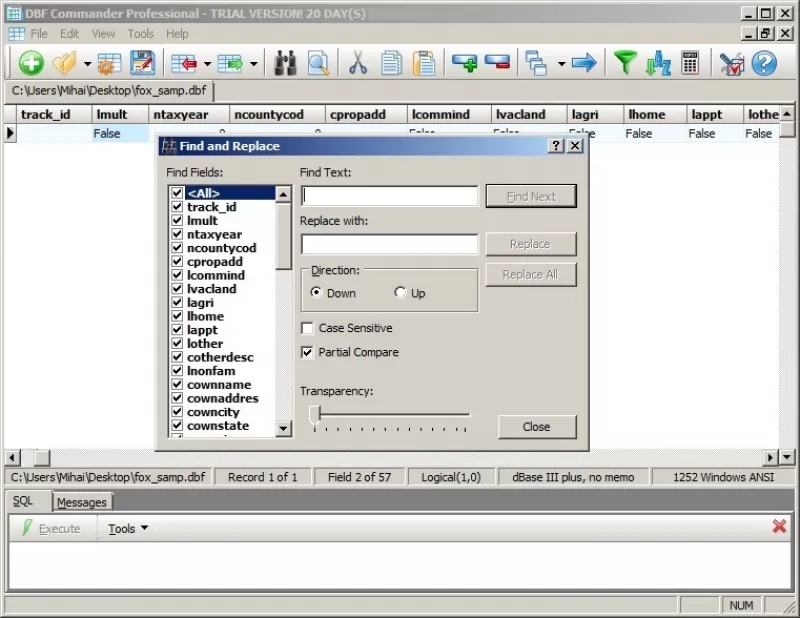Вступайте в мою группу помощник программиста.
В ней мы обсуждаем программирование в 1С.
2017-12-19T00:25:27+00:00<<< XML ZIP WORD DBF HTTP FTP ТекстовыйДокумент ТабличныйДокумент


Оглавление (нажмите, чтобы раскрыть)
/// Как прочитать записи файла в формате dbf из 1с 8.3, 8.2 &НаКлиенте Процедура КакПрочитатьЗаписиФайлаВФорматеDBFНаКлиенте(ПутьКФайлуDBF) // О формате dbf - https://ru.wikipedia.org/wiki/DBF Таблица = Новый XBase; Таблица.ОткрытьФайл( ПутьКФайлуDBF, // путь к базе , // путь к индексу Истина // только чтение ); Сообщить("В таблице " + Таблица.КоличествоЗаписей() + " записей."); Сообщить("Таблица имеет кодировку: " + Таблица.Кодировка); Таблица.Первая(); // перешли к первой записи Пока Не Таблица.ВКонце() Цикл Если Не Таблица.ЗаписьУдалена() Тогда Сообщить( Строка(Таблица.EMPLOYEEID) + " " + Таблица.LASTNAME + " " + Таблица.TITLE + " " + Таблица.ADDRESS ); КонецЕсли; Таблица.Следующая(); // переходим к следующей записи КонецЦикла; Таблица.ЗакрытьФайл(); КонецПроцедуры /// Как найти нужную запись в файле в формате dbf из 1с 8.3, 8.2 &НаКлиенте Процедура КакНайтиНужнуюЗаписьВФайлеВФорматеDBFНаКлиенте(ПутьКФайлуDBF) // О формате dbf - https://ru.wikipedia.org/wiki/DBF // Файлы dbf могут быть очень большими и содержать сотни // тысяч записей. В этом случае полный перебор всех записей, // чтобы найти одну - не очень хорошая идея. Таблица = Новый XBase; Таблица.ОткрытьФайл( ПутьКФайлуDBF, // путь к базе , // путь к индексу Ложь // открываем на запись ); // Но для того, чтобы искать по ключу - нужен индексный файл, // включающий нужные нам поля. Если бы этот файл уже был у нас, // то мы бы передали его при открытии файла вышле, но у нас его // нет, а потому - займёмся его созданием. // создадим индекс только по полю EMPLOYEEID Таблица.Индексы.Добавить( "INDEX_EMPLOYEEID", // имя индекса "EMPLOYEEID", // выражение индекса Истина // уникальность создаваемого индекса ); КаталогДляЭкспериментов = КаталогДокументов() + "helpme1s.ru"; СоздатьКаталог(КаталогДляЭкспериментов); ПутьКФайлуИндекса = КаталогДляЭкспериментов + "test.cdx"; Таблица.СоздатьИндексныйФайл(ПутьКФайлуИндекса); Таблица.ЗакрытьФайл(); // Заново открываем таблицу, уже на чтение и с индексным файлом, // который мы только что создали. Таблица = Новый XBase; Таблица.ОткрытьФайл( ПутьКФайлуDBF, // путь к базе ПутьКФайлуИндекса, // путь к индексу Истина // только чтение ); // Найдём среди записей ту, у которой поле EMPLOYEEID равно 3. // В таблице всего один индекс INDEX_EMPLOYEEID. Таблица.ТекущийИндекс = Таблица.Индексы.Получить(0); Таблица.Ключ.EMPLOYEEID = "3"; ЗаписьНайдена = Таблица.НайтиПоКлючу("="); Если ЗаписьНайдена Тогда Сообщить("Запись найдена"); Сообщить( Строка(Таблица.EMPLOYEEID) + " " + Таблица.LASTNAME + " " + Таблица.TITLE + " " + Таблица.ADDRESS ); Иначе Сообщить("Запись не найдена"); КонецЕсли; Таблица.ЗакрытьФайл(); КонецПроцедуры /// Как добавить новые записи в уже существующий файл в /// формате dbf из 1с 8.3, 8.2 &НаКлиенте Процедура КакДобавитьНовыеЗаписиВФайлВФорматеDBFНаКлиенте(ПутьКФайлуDBF) // О формате dbf - https://ru.wikipedia.org/wiki/DBF // Добавим в уже знакомый нам test.dbf 2 новые записи о работниках. Таблица = Новый XBase; Таблица.ОткрытьФайл( ПутьКФайлуDBF, // путь к базе , // путь к индексу Ложь // открываем на запись ); Таблица.Добавить(); Таблица.EMPLOYEEID = "100"; Таблица.LASTNAME = "Милькин"; Таблица.TITLE = "Программист"; Таблица.ADDRESS = "Владивосток"; Таблица.Записать(); Таблица.Добавить(); Таблица.EMPLOYEEID = "101"; Таблица.LASTNAME = "Милькина"; Таблица.TITLE = "Биолог"; Таблица.ADDRESS = "Владивосток"; Таблица.Записать(); Таблица.ЗакрытьФайл(); КонецПроцедуры /// Как удалить определенные записи в файле в формате /// dbf из 1с 8.3, 8.2 &НаКлиенте Процедура КакУдалитьОпределенныеЗаписиИзФайлаВФорматеDBFНаКлиенте(ПутьКФайлуDBF) // О формате dbf - https://ru.wikipedia.org/wiki/DBF // Удалим записи с LASTNAME Милькин и Милькина Таблица = Новый XBase; Таблица.ОткрытьФайл( ПутьКФайлуDBF, // путь к базе , // путь к индексу Ложь // открываем на запись ); Таблица.Первая(); Пока Не Таблица.ВКонце() Цикл Если СокрЛП(Таблица.LASTNAME) = "Милькин" Или СокрЛП(Таблица.LASTNAME) = "Милькина" Тогда Таблица.Удалить(); КонецЕсли; Таблица.Следующая(); КонецЦикла; // Но Удалить() только ставит пометку на // удаление, а чтобы реально удалить помеченные // на удаление записи нужно вызвать метод Сжать(). Таблица.Сжать(); Таблица.ЗакрытьФайл(); КонецПроцедуры /// Как создать файл в формате dbf с нужными /// полями из 1с 8.3, 8.2 &НаКлиенте Процедура КакСоздатьФайлВФорматеDBFНаКлиенте() // О формате dbf - https://ru.wikipedia.org/wiki/DBF НоваяТаблица = Новый XBase; НоваяТаблица.Кодировка = КодировкаXBase.ANSI; // Описываем колонки таблицы. НоваяТаблица.Поля.Добавить( "FIRSTNAME", // имя колонки "S", // тип 100, // длина ); НоваяТаблица.Поля.Добавить( "AGE", "N", 10, 0 // точность ) ; // Типы ещё бывают: // N - число // S - строка // D - дата // L - булево // F - число КаталогДляЭкспериментов = КаталогДокументов() + "helpme1s.ru"; СоздатьКаталог(КаталогДляЭкспериментов); ПутьКНовомуDBF = КаталогДляЭкспериментов + "new.dbf"; НоваяТаблица.СоздатьФайл( ПутьКНовомуDBF, // путь к базе // путь к индексу ); НоваяТаблица.ЗакрытьФайл(); Сообщить("Новый файл создан в '" + ПутьКНовомуDBF + "'."); // И уже теперь можем его открыть и добавить данные. Таблица = Новый XBase; Таблица.ОткрытьФайл( ПутьКНовомуDBF, // путь к базе , // путь к индексу Ложь // открываем на запись ); Таблица.Добавить(); Таблица.FIRSTNAME = "Вова"; Таблица.AGE = 31; Таблица.Записать(); Таблица.Добавить(); Таблица.FIRSTNAME = "Алёна"; Таблица.AGE = 24; Таблица.Записать(); Таблица.ЗакрытьФайл(); КонецПроцедуры /// Скачать и выполнить эти примеры на компьютере


Чтение и запись DBF в языке 1С 8.3, 8.2 (в примерах)
<<< XML ZIP WORD DBF HTTP FTP ТекстовыйДокумент ТабличныйДокумент
С уважением, Владимир Милькин (преподаватель школы 1С программистов и разработчик обновлятора).
Как помочь сайту: расскажите (кнопки поделиться ниже) о нём своим друзьям и коллегам. Сделайте это один раз и вы внесете существенный вклад в развитие сайта. На сайте нет рекламы, но чем больше людей им пользуются, тем больше сил у меня для его поддержки.
Нажмите одну из кнопок, чтобы поделиться:
Сегодня, наверное, никому не нужно говорить о том, что достаточно часто многие пользователи сталкиваются с файлами, имеющими расширение .dbf. Что самое печальное, в ОС Windows даже при наличии установленного пакета Microsoft Office данному типу файлов не сопоставлена ни одна программа. Имеем файл DBF. Чем открыть его, мы сейчас и попытаемся разобраться. Заодно посмотрим, как можно установить ассоциацию расширения для последующего автоматического распознавания данных и открытия искомого файла.
Собственно, из самого сокращения, применяемого к расширению файла такого типа, уже можно сделать вывод о том, что это база данных. Она является несколько специфичной, поскольку обычно такие файлы имеют расширение .db (Data Base).
В данном случае мы имеем другой тип данных, который, правда, несмотря на свою специфичность, распознается многими программами, поддерживающими работу с информацией такого типа. Это может быть тот же Excel или Access, входящие в состав основного пакета Microsoft Office, или любые другие офисные приложение от сторонних разработчиков.
С помощью онлайн-ресурсов
Если нужны другие способы работы с DBF, на просторах Сети можно легко скачать онлайн одну из специализированных программ. Выбор серьезного софта особенно велик, но за него, скорее всего, придется платить. Несмотря на широкую борьбу с пиратством, в интернете много «крякнутых» коммерческих программ. Они часто распространяются свободно, однако стоит соблюдать осторожность. В таких подарках могут быть вирусы.
Есть изначально бесплатные программы для чтения DBF неплохого качества. Хорошим примером может служить DBFShow. Занимает немного места и при этом довольно много может. Помимо просмотра, здесь осуществляется:
- копирование, вставка фрагментов таблицы;
- усечение файла;
- сортировка;
- фильтрация;
- удаление и восстановление записей и пр.
Есть и еще один довольно экзотический для новичков способ открытия формата. Для этого файл нужно скопировать на специальный сервер, где он и откроется. Результат доступен для ознакомления.
Если установлен не Microsoft Office, есть смысл попробовать открыть DBF в своем пакете с помощью встроенного табличного редактора. В известных продуктах такая возможность обычно реализована.
Чем открывать DBF в стандартном варианте
На самом деле, если вы вдруг встретили файл такого типа (иконка даже в «Проводнике» на нем не используется), не стоит впадать в панику. Совершенно элементарно его можно открыть при помощи программы Excel, поскольку именно в ней сохраняется вся логическая структура и форматирование текста с учетом тех же перекрестных ссылок и возможности применения стандартной системы поиска.
Поскольку самому файлу в стандартном варианте не сопоставлена ни одна программа, поступить можно двумя способами. Рекомендуется, допустим, просто запустить программу Excel или Access, а затем использовать стандартное меню открытия файла или сочетание клавиш Ctrl + O. Правда, в появившемся меню в поле типов файлов следует указать «Все файлы» (а не «родной» формат), после чего выбрать искомый файл. Будьте уверены: любая табличная программа распознает этот тип данных без всяких проблем.
Как уже понятно, проблема, чем открывать DBF-файл, в нашем случае сводится только к использованию стандартного офисного приложения в ручном режиме. Как уже понятно, такой способ не всегда удобен и требует определенных затрат по времени.
DBF Инструмент анализа файлов™
Вы не уверены, какой тип у файла DBF? Хотите получить точную информацию о файле, его создателе и как его можно открыть?
Теперь можно мгновенно получить всю необходимую информацию о файле DBF!
Революционный DBF Инструмент анализа файлов™ сканирует, анализирует и сообщает подробную информацию о файле DBF. Наш алгоритм (ожидается выдача патента) быстро проанализирует файл и через несколько секунд предоставит подробную информацию в наглядном и легко читаемом формате.†
Уже через несколько секунд вы точно узнаете тип вашего файла DBF, приложение, сопоставленное с файлом, имя создавшего файл пользователя, статус защиты файла и другую полезную информацию.
Чтобы начать бесплатный анализ файла, просто перетащите ваш файл DBF внутрь пунктирной линии ниже или нажмите «Просмотреть мой компьютер» и выберите файл. Отчет об анализе файла DBF будет показан внизу, прямо в окне браузера.
Сопутствующие программы
Теперь посмотрим на сам файл DBF. Чем открыть его без использования программ стандартного офисного пакета? Да теми же утилитами, входящими в состав аналогичных программных продуктов.
К примеру, это может быть тот же Open Office, Lotus и т. д. В принципе, особой разницы здесь нет, поскольку роль играет только то, что применяемая программа способна работать с табличными электронными данными. Чтение формата DBF во всех случаях производится абсолютно одинаково. Кстати, это не зависит от разработчика офисного пакета, поскольку у всех имеется поддержка данных такого типа, включая даже платформы типа Oracle.
Выполнение конвертации файлов DBF
Большая часть описанных выше программ кроме того что могут открывать или редактировать файл ДБФ, могут также и конвертировать данный файл в другие форматы. Например, MS Excel может сохранить DBF в любом поддерживаемом данной программой формате, например, CSV, XLS, XLSX, PDF и других.
Конвертируйте из DBF в XLS
Известная «HiBase Group» также имеет конвертер, преобразующая файл DBF в CSV, форматы Эксель, такие как XLS и XLSX, стандартный текст, HTML, XML, SQL, PRG, SDF, RTF, TSV и других.
«DBF Converter» может экспортировать лишь пятьдесят записей в бесплатной trial-версии. Вы можете предпочесть платную версию, если вам понадобится экспортировать больше файлов.
Также пригодится DBF-конвертер
Инструмент «dbfUtilities» трансформирует файлы ДБФ в форматы XML, JSON, CSV и Excel. Он работает с помощью функционала «dbfExport», который входит в комплектацию «dbfUtilities».
В конвертации необходимого нам формата также помогут «dbfUtilities»
Также можно выполнить конвертацию ДБФ онлайн с помощью DBF Converter. Последний поддерживает экспорт файла в TXT, CSV и HTML.
Это пригодится: Расширение MPP — чем открыть.
Изменение параметров открытия по умолчанию
А сейчас посмотрим, чем открывать DBF-файлы так, чтобы использовался автоматический режим. В простейшем случае делается это из субменю, вызываемого правым кликом на файле в обычном «Проводнике», где выбирается команда «Открыть с помощью…».
Для единичного случая используется одно из приложений, указанных в списке. Для того чтобы повторно не ломать себе голову насчет того, чем открывать DBF-файлы, можно просто указать выбранное приложение, а затем снизу поставить «птичку» напротив строки «Использовать для всех файлов такого типа». Тот же Excel в дальнейшем (если он выбран в качестве программы по умолчанию) будет открывать файл этого типа при обычном двойном клике.
Само собой разумеется, что вместо приложения Excel можно выбрать тот же Access или другие программы, способные распознавать и открывать данные такого типа. Суть не в этом. Главное – настроить автоматическое открытие базы данных. Ну а с чем работать в плане программного обеспечения, это уже дело каждого конкретного пользователя компьютерной системы.
Если возникают проблемы
Что можно сделать, если база данных наотрез отказывается открываться в Excel, а Access не установлен? Чем открывать DBF в таком случае? Не стоит спешить искать другой софт. Если на компьютере установлен пакет MS Office в минимальной конфигурации, то в Excel может отсутствовать специальная надстройка для работы с нашим форматом. Поэтому нужно предварительно найти в сети и загрузить требуемую библиотеку на компьютер.
Файлы библиотеки помещены в архив, и там же находится подробная инструкция по установке. Пользователю, который все еще озадачен вопросом, чем открывать DBF, необходимо выполнить несколько простых действий, скопировав файлы в указанные в инструкции папки. После этого следует зайти в раздел «Надстройки» в программе Excel и поставить галочку рядом с пунктом «Надстройка для работы с ДБФ».
Главный писатель по вопросам технологий
Вам кто-то послал по электронной почте файл DBF, и вы не знаете, как его открыть? Может быть, вы нашли файл DBF на вашем компьютере и вас заинтересовало, что это за файл? Windows может сказать вам, что вы не можете открыть его, или, в худшем случае, вы можете столкнуться с соответствующим сообщением об ошибке, связанным с файлом DBF.
До того, как вы сможете открыть файл DBF, вам необходимо выяснить, к какому виду файла относится расширения файла DBF.
Tip:
Incorrect DBF file association errors can be a symptom of other underlying issues within your Windows operating system. These invalid entries can also produce associated symptoms such as slow Windows startups, computer freezes, and other PC performance issues. Therefore, it highly recommended that you scan your Windows registry for invalid file associations and other issues related to a fragmented registry.
Ответ:
Файлы DBF имеют Файлы баз данных, который преимущественно ассоциирован с CDBF Database (WhiteTown Software).
Файлы DBF также ассоциированы с iAnywhere Database File (Sybase Inc.), The Network Diary Database (CF Systems Ltd), ACT! Main Database File (Best Software CRM Division), Alpha Five Table Data File (Alpha Software Inc.), NovaBACKUP Backup Database (NovaStor Corporation), Oracle 8.x Tablespace File, Abacus Law Data (Abacus Data Systems Inc.), Psion Series 3 Database (Psion PLC), ArcView Shapefile Attribute Table File (ESRI), Database, JetForm FormFlow Data File и FileViewPro.
Иные типы файлов также могут использовать расширение файла DBF. Если вам известны любые другие форматы файлов, использующие расширение файла DBF, пожалуйста, свяжитесь с нами , чтобы мы смогли соответствующим образом обновить нашу информацию.
Что в итоге?
Подводя итог, стоит сказать, что оптимальным вариантом при открытии файлов такого типа является, естественно, офисный пакет от корпорации Microsoft, поскольку именно он является наиболее распространенным во всем мире. Правда, нет и ничего страшного в том, что юзер, не использующий продукцию Microsoft, откроет данные этого типа в любом другом приложении.
Как уже понятно из всего вышесказанного, табличные редакторы присутствуют практически во всех сегодня известных пакетах. Разниться между собой они могут разве что по называнию, а уж никак не по функциональному набору, который, как правило, везде одинаков, за редким исключением.
Кроме всего прочего, соответственно, можно использовать и многие средства разработки с применением достаточно большого количества языков программирования. На той же платформе, поддерживающей создание и оптимизацию SQL-серверов, такие файлы открываются, что называется, в момент. При открытии они будут иметь достаточно специфичный вид, что обычному юзеру несколько непривычно. Впрочем, большинство пользователей вряд ли станут применять такие профессиональные средства разработки, и ограничатся только стандартным программным набором.
DBF Viewer 2000.
Прекрасная программа, осуществляющая работу с DBF-файлами, которая при достаточно простом интерфейсе имеет множество настроек. Программа имеет статус условно-бесплатной – вам будет предоставлен тестовый период, в течение которого вы сможете понять, подходит вам такая программа или нет.
Скачать DBF Viewer 2000 бесплатно
Миниатюрная, простая и, главное, бесплатная программа для просмотра и редактирования файлов DBF. Может похвастаться высокой скоростью работы, а также русскоязычным интерфейсом.
Скачать DBF View бесплатно
Программа от российского разработчика для просмотра и редактирования DBF-файлов. Имеет весь необходимый набор функций для работы с DBF, но в то же время распространяется бесплатно с официального сайта разработчика.
DBFShow
Ошибка при группировке появляется такое сообщение:
See the end of this message for details on invoking just-in-time (JIT) debugging instead of this dialog box.
************** Exception Text ************** System.FormatException: Input string was not in a correct format. at System.Number.StringToNumber(String str, NumberStyles options, NumberBuffer& number, NumberFormatInfo info, Boolean parseDecimal) at System.Number.ParseDouble(String value, NumberStyles options, NumberFormatInfo numfmt) at System.Double.Parse(String s, NumberStyles style, NumberFormatInfo info) at System.Convert.ToDouble(String value) at iDBFShow.Helper.DBShow.Group(String columnName) at iDBFShow.Form1.группировкаToolStripMenuItem1_Click(Object sender, EventArgs e) at System.Windows.Forms.ToolStripItem.RaiseEvent(Object key, EventArgs e) at System.Windows.Forms.ToolStripMenuItem.OnClick(EventArgs e) at System.Windows.Forms.ToolStripItem.HandleClick(EventArgs e) at System.Windows.Forms.ToolStripItem.HandleMouseUp(MouseEventArgs e) at System.Windows.Forms.ToolStripItem.FireEventInteractive(EventArgs e, ToolStripItemEventType met) at System.Windows.Forms.ToolStripItem.FireEvent(EventArgs e, ToolStripItemEventType met) at System.Windows.Forms.ToolStrip.OnMouseUp(MouseEventArgs mea) at System.Windows.Forms.ToolStripDropDown.OnMouseUp(MouseEventArgs mea) at System.Windows.Forms.Control.WmMouseUp(Message& m, MouseButtons button, Int32 clicks) at System.Windows.Forms.Control.WndProc(Message& m) at System.Windows.Forms.ScrollableControl.WndProc(Message& m) at System.Windows.Forms.ToolStrip.WndProc(Message& m) at System.Windows.Forms.ToolStripDropDown.WndProc(Message& m) at System.Windows.Forms.Control.ControlNativeWindow.OnMessage(Message& m) at System.Windows.Forms.Control.ControlNativeWindow.WndProc(Message& m) at System.Windows.Forms.NativeWindow.Callback(IntPtr hWnd, Int32 msg, IntPtr wparam, IntPtr lparam)
************** Loaded Assemblies ************** mscorlib Assembly Version: 2.0.0.0 Win32 Version: 2.0.50727.7041 (QFE.050727-7000) CodeBase: file:///C:/WINDOWS/Microsoft.NET/Framework/v2.0.50727/mscorlib.dll —————————————- iDBFShow Assembly Version: 0.111.0.0 Win32 Version: 0.111.0.0 CodeBase: file:///D:/PORTABLE%20Program%20Files/DBFShow/DBFShow.exe —————————————- System.Windows.Forms Assembly Version: 2.0.0.0 Win32 Version: 2.0.50727.7015 (QFE.050727-7000) CodeBase: file:///C:/WINDOWS/assembly/GAC_MSIL/System.Windows.Forms/2.0.0.0__b77a5c561934e089/System.Windows.Forms.dll —————————————- System Assembly Version: 2.0.0.0 Win32 Version: 2.0.50727.5740 (QFE.050727-5700) CodeBase: file:///C:/WINDOWS/assembly/GAC_MSIL/System/2.0.0.0__b77a5c561934e089/System.dll —————————————- System.Drawing Assembly Version: 2.0.0.0 Win32 Version: 2.0.50727.5740 (QFE.050727-5700) CodeBase: file:///C:/WINDOWS/assembly/GAC_MSIL/System.Drawing/2.0.0.0__b03f5f7f11d50a3a/System.Drawing.dll —————————————-
************** JIT Debugging ************** To enable just-in-time (JIT) debugging, the .config file for this application or computer (machine.config) must have the jitDebugging value set in the system.windows.forms section. The application must also be compiled with debugging enabled.
For example:
When JIT debugging is enabled, any unhandled exception will be sent to the JIT debugger registered on the computer rather than be handled by this dialog box.
Что делать — ? Помогите! Переустановка NET.Framework не помогла.
Записи таблицы
Записи в табличном файле располагаются непосредственно за заголовком таблицы. Данным записи предшествует байт, указывающий на удаленность записи: значение 20h (пробел) указывает что запись не удалена, значение 2Ah (звездочка) — запись была удалена. Поля упаковываются записями без разделителей полей или терминаторов записи. Конец файла помечается единственным байтом (с EOF-маркером), OEM-код которого соответствует значению 26 (1Ah). Вы можете ввести данные в кодовой странице OEM как показано ниже.
MEMO-поля и.DBT-файлы
MEMO-поля хранят данные в.DBT-файлах, состоящих из перечисляемых последовательных блоков (0, 1, 2 и т.д.). Переменная BLOCKSIZE определяет размер каждого блока. Первый блок в.DBT-файле (нулевой блок) — заголовок.DBT-файла.
MEMO-поле каждой записи.DBF-файла содержит номер (значение указывается в кодовой странице OEM), указывающий на блок с хранимыми данными. Если поле не содержит никаких данных, .DBF-файл будет заполнен пробелами (20h) (а не числами).
В случае изменения данных какого-либо поля, блоки могут изменить свои порядковые номера для отображения новой позиции данных в.DBT-файле.
Если вы удаляете текст в МЕМO-поле, в отличие от dBASE III PLUS, таблица dBASE 5.0 под DOS для ввода нового текста использует удаленную область. dBASE III PLUS всегда добавляет новый текст в конец.DBT-файла. В dBASE III PLUS размер.DBT-файла растет всякий раз при добавления нового текста, даже если перед этим текст был удален.
Данная информация взята из справочника по dBASE под DOS («dBASE for DOS Language Reference manual», Appendix C).
Проблемы Excel при работе с DBF
В Excel 2003 была возможность открыть и редактировать DBF, а также сохранять в этом формате документы XLS:
- На панели меню выбрать «Файл».
- Далее, нажать «Сохранить как».
- Выбрать из выпадающего списка «*.dbf».
Однако существуют специальные надстройки для приложения, добавляющие ему такую функцию. В сети на различных форумах программисты выкладывают свои разработки, можно найти разные варианты. Наиболее популярную надстройку, которая называется XslToDBF, можно скачать с сайта разработчика https://basile-m.narod.ru/xlstodbf/download.html. Загрузка бесплатная, но по желанию можно поддержать проект, перечислив любую сумму на кошелёк или карту.
Установка и использование:
- Скачайте архив с указанного выше сайта.
- Извлеките из него XlsToDBF.xla и сохраните на своём компьютере.
- В Excel зайдите в меню кнопкой со значком Майкрософт слева, «Параметры».
- В разделе «Параметры Excel» выберите «Надстройки».
- В строке «Управление/Надстройки Excel» нажмите «Перейти».
- Нажмите «Обзор» и укажите сохранённый XlsToDBF.xla.
- В списке надстроек должна появиться запись «XLS -> DBF» с поставленной галочкой проверки. Отметьте, если её нет. DBF»» src=»https://nastroyvse.ru/wp-content/uploads/2017/05/Ustanovka-nadstryki-v-Microsoft-Excel.jpg» alt=»Запись «XLS -> DBF»» width=»321″ height=»376″ srcset=»https://nastroyvse.ru/wp-content/uploads/2017/05/Ustanovka-nadstryki-v-Microsoft-Excel.jpg 321w, https://nastroyvse.ru/wp-content/uploads/2017/05/Ustanovka-nadstryki-v-Microsoft-Excel-256×300.jpg 256w, https://nastroyvse.ru/wp-content/uploads/2017/05/Ustanovka-nadstryki-v-Microsoft-Excel-72×84.jpg 72w» sizes=»(max-width: 321px) 100vw, 321px» />
- Теперь вы можете сохранять .xls в формат .dbf. С того же сайта можно скачать подробную инструкцию по использованию. Главное, правильно подготовить табличные данные.
- После того как таблица готова, выберите любую заполненную ячейку и нажмите Alt и F
- В открывшемся окне макроса в поле наберите XlsToDBF, регистр не важен.
- Нажмите «Выполнить».
- Если вы правильно подготовили и оформили данные, то в папке, где находится исходный XLS, будет сохранён и файл базы данных.
Формат DBF применяется к текстовым и числовым файлам Системы Управления Базой Данных (СУБД). В стать…
Формат DBF применяется к текстовым и числовым файлам Системы Управления Базой Данных (СУБД). В статье рассмотрим особенности формата и чем открыть DBF файл.
Общее описание формата DBF
DBF расшифровывается как DataBase File. Файлы DBF первоначально использовались в dBase II вплоть до dBase Version IV.
Внутри DBF-файл состоит из заголовка с порядковым номером формата и непосредственно информации в виде таблицы установленного размера.
История возникновения
В 1978 году Уэйн Рэтлифф запустил проект формата для СУБД Vulcan. В следующем году программа Вулкан в составе с первой сборкой формата DBF поступила в продажу.
Затем в 1980 году Вулкан получил другое название – dBase II. В программе стала применяться вторая ревизия формата. Право продажи получила фирма Ashton−Tate.
Далее последовали сборки dBase III и dBase III+, использовавшие третью версию DBF. Программы оказались несовместимы по размеру.
Последний (седьмой) вариант формата появился вместе с dBase 7 for Windows.
Как и чем открыть файл DBF
расширения
Мы подготовили список инструментов, чем открыть DBF в программе Excel или просмотреть онлайн.
Как открыть формат DBF в Excel
Начнем с электронных таблиц Excel. Программа входит в офисный пакет Microsoft и в ней присутствует функция чтения формата DBF.
Если на компьютере не установлен пакет Office, то скачайте дистрибутив с сайта Microsoft и установите нужные программы.
Чтобы открыть файл DBF в таблице Excel:
- нажмите на документ правой кнопкой мыши, чтобы вызвать контекстное меню;
- наведите курсор мыши на «Открыть» с помощью и переходите в пункт Выбрать программу;
- выберите Microsoft Office Excel, нажмите «Ок»;
- нужный файл откроется в виде таблицы Excel.
Открываем расширение DBF
онлайн
Открывается файл формата DBF и на веб-сайте Jobtools. Правда, без редактирования.
Чтобы попасть на страницу просмотрщика:
- в URL-строке браузера введите адрес http://jobtools.ru
- в окне кликните кнопку Файл, затем «Открыть»;
- в поле DBF нажмите «Выбрать файл»;
- найдите нужный документ и щелкните «Загрузить».
Файл отобразится в окне браузера.
Интерфейс простой, нет опций кроме просмотра и постраничной прокрутки.
Чтобы открыть другой файл, нажмите кнопку «Reset» и повторите загрузку.
Чем открыть DBF
на компьютере
Кроме стандартного Офиса открываются и правятся файлы DBF через сторонние программы.
Приложение DBF Commander предоставляет распространенные операции с файлами DBF: просмотр, редактура и распечатка файлов. Поддерживается экспорт в форматы CSV, XML, HTML и Excel. Файл кодируется и декодируется алгоритмом AES-256 (Rijndael). Записи удаляются и восстанавливаются, доступна сборка таблицы.
Какие могут быть проблемы с DBF
файлом
Случается, что при попытке открыть файл с расширением DBF программа выбивает ошибку File not found (Файл не найден).
В этом случае откройте файл в другой программе. Подойдет Advantage Data Base. Создайте таблицу, импортируйте исходный файл и поменяйте компоненты.
Другой выход – конвертируйте в текстовый формат doc, docx или exl и откройте в офисной программе.
Следующий тип ошибки – file or table does not exist. Это значит, что файл оказался в папке с временной копией. Откройте папку и задайте значение TSession. для переменной Session.PrivateDir.
Если программа выбивает ошибку Table Level Changed,значит,несовместимы компоненты. Установите компоненты TTable. Проверьте, правильно ли связаны файл DBF и хранилище pft.
Если не открывается файл при подключении к базе, откройте соединение и задайте новое имя OleDbCommand cmd = new OleDbCommand («SELECT * FROM Employees») с расширением DBF.
Расширение DBF делится на две основные категории:
- DBF формат (полн. dataBased Intelligence
) повсеместно применяется, как файл базы данных в большинстве программных приложений. Данное расширение эффективно используется в качестве типового метода для хранения и передачи данных в виде систем управления базами данных (СУБД), электронных таблиц и т.д.
На протяжении достаточно долгого времени (начиная с 1980 года), данный формат представления информации (известный, как Dbase) был одним из самых популярных для СУБД микрокомпьютеров и смежного с ним программно-технического оборудования, включая Apple, UNIX и IBM PC.
В основе структуры стандартного DBF файла лежит электронная таблица, содержащая определенное количество полей данных фиксированной длины, заголовок и фактические записи. Самое первое поле — это набор структурированных данных с информацией об удалении записи (символ “звездочка”). Примечательно, что после удаления той или иной записи, ее можно восстановить или уже удалить безвозвратно.
- DBF расширение, являющееся файлом табличного представления базы данных Oracle . Являясь объектно-реляционной СУБД, данный формат универсален для своего применения и может одинаково эффективно использоваться как на базе ОС Windows, так и Unix. Данные в таком DBF файле хранятся в виде “табличных пространств”, создаваемых интегрированными командами Oracle CREATE/ALTER TABLESPACE.
Данный формат имеет множество различных исполнений и модификаций, порой даже несовместимых друг с другом. Так, например, DBF, разработчиком которого является ESRI, далек от типового представления СУБД и являет собой набор пространственных данных в геоинформационной системе. Таким образом, единый стандарт (технология) представления DBF формата отсутствует. Это создает пользователю определенные трудности в части открытия и редактирования файла. Иногда в комплекте с DBF расширением идет файл , который не работает автономно, является вспомогательным и открывается только в совокупности с DBF.
Программы для открытия DBF файлов
В зависимости от исполнения и области своего практического применения, DBF расширение может генерироваться и редактироваться следующими программными приложениями:
- в ОС Windows используются dBase , Microsoft Access , Microsoft Excel , Microsoft Visual FoxPro , Microsoft Works , Corel Quattro Pro , Apache OpenOffice, HiBase Group DBF Viewer , Astersoft DBF Manager , DBF Viewer Plus , DBFShow , DBF Navigator, WinDBFView , Sage ACT , CGF Shop Data Management Center, , OpenOffice.org Calc , ArcGIS , Arago , AbacusLaw , CA-dBFast , Wordtech , Alpha Five , NovaBACKUP , The Network Diary , FLARE , ACDSee ;
- в ОС Mac могут применяться Planamesa NeoOffice , Apache OpenOffice , OpenOffice.org Calc;
- в Linux: Apache OpenOffice , multisoft FlagShip .
Если при открытии расширения DBF возникает ошибка, причины могут заключаться в следующем:
- поврежден или инфицирован файл;
- файл не связан с реестром ОС (выбрано некорректное приложение для воспроизведения или не произведена инсталляция конкретного плагина);
- недостаточно ресурсов устройства или ОС;
- поврежденные или устаревшие драйвера.
Конвертация DBF в другие форматы
В каждом конкретном случае структура и область практического использования DBF расширения уникальны. Для конвертации формата принято применять именно тот программный продукт, с помощью которого производилась генерация.
Однако, самым популярным способом трансляции файла принято считать преобразование DBF в . MDB — формат представления электронных таблиц Microsoft Access
. Обладая достаточно мощным интегрированным конвертором, Access может транслировать данные практически без потерь и повреждений.
Конвертация DBF расширения в другие форматы практически не практикуется.
Почему именно DBF и в чем его достоинства?
DBF расширение — один из самых популярных и востребованных форматов для хранения и передачи данных в виде систем управления базами данных (СУБД), электронных таблиц и.т.д.
Данный файл может иметь большое многообразие различных исполнений и модификаций, порой даже несовместимых друг с другом.
Для качественной обработки и редактирования формата строго рекомендуется использовать то программное приложение, с помощью которого производилась генерация файла.
Одним из самых популярных форматов хранения структурируемых данных является DBF. Этот формат отличается универсальностью, то есть, его поддерживают множество систем СУБД и других программ. Его используют не только как элемент для хранения данных, но и как средство для обмена ими между приложениями. Поэтому довольно актуальным становится вопрос открытия файлов с данным расширением в табличном процессоре Excel.
Следует знать, что и в самом формате DBF существует несколько модификаций:
- dBase II;
- dBase III;
- dBase IV;
- FoxPro и др.
Тип документа тоже влияет на корректность его открытия программами. Но нужно отметить, что Excel поддерживает корректную работу практически со всеми типами файлов DBF.
Следует сказать, что в большинстве случаев Excel справляется с открытием данного формата вполне успешно, то есть, открывает этот документ так же, как данная программа открывала бы, например, свой «родной» формат xls. А вот сохранять файлы в формате DBF стандартными средствами Эксель перестал после версии Excel 2007. Впрочем, это уже тема для отдельного урока.
Способ 1: запуск через окно открытия файлов
Одним из самых простых и интуитивно понятных вариантов открытия документов с расширением DBF в Excel является запуск их через окно открытия файлов.
Способ 2: открытие двойным щелчком по файлу
Также популярным способом открытия документов является запуск путем двойного щелчка левой кнопкой мыши по соответствующему файлу. Но дело в том, что по умолчанию, если специально не прописывать в системных настройках, программа Эксель не связана с расширением DBF. Поэтому без дополнительных манипуляций таким способом файл открыть не получится. Посмотрим, как это можно сделать.
- Итак, делаем двойной щелчок левой кнопкой мыши по тому файлу формата DBF, который желаем открыть.
- Если на данном компьютере в системных настройках формат DBF не связан ни с одной программой, то запустится окошко, которое сообщит, что не удалось открыть файл. В нем будут предложены варианты действий:
- Поиск соответствий в Интернете;
Выбор программы из списка установленных программ.
- При выборе любого из трех данных вариантов запускается окно открытия файла. Опять же, если в списке рекомендуемых программ в верхней части окна присутствует наименование «Microsoft Excel»
, то щелкаем по нему, а в обратном случае жмем на кнопку
«Обзор…»
в нижней части окна. - В случае последнего действия в директории расположения программ на компьютере открывается окошко «Открыть с помощью…»
в виде Проводника. В нем нужно перейти в папку, которая содержит файл запуска программы Эксель. Точный адрес пути к этой папки зависит от версии Excel, которая у вас установлена, а точнее от версии пакета Microsoft Office. Общий шаблон пути будет выглядеть следующим образом:C:Program FilesMicrosoft OfficeOffice#
Вместо символа «#»
требуется подставить номер версии вашего офисного продукта. Так для Excel 2010 это будет номер
«14»
, а точный путь к папке будет соответственно выглядеть так:C:Program FilesMicrosoft OfficeOffice14
Для Excel 2007 номер будет «12»
, для Excel 2013 –
«15»
, для Excel 2021 –
«16»
.Итак, перемещаемся в указанную выше директорию и ищем файл с наименованием «EXCEL.EXE»
. Если у вас в системе не запущено отображение расширений, то его название будет выглядеть просто как
«EXCEL»
. Выделяем данное наименование и жмем на кнопку
«Открыть»
. - После этого мы автоматически переносимся опять в окно выбора программы. На этот раз наименование «Microsoft Office»
тут точно будет отображаться. Если пользователь желает, чтобы данное приложение всегда по умолчанию открывало документы DBF двойным кликом мышки по ним, то нужно удостовериться, что около параметра
«Использовать выбранную программу для всех файлов такого типа»
стоит галочка. Если же вы планируете только одиночное открытие документа DBF в Excel, а далее собираетесь открывать данный тип файлов в другой программе, то, наоборот, данную галочку следует снять. После того, как все указанные настройки выполнены, жмем на кнопку
«OK»
. - После этого документ DBF будет запущен в программе Excel, и если пользователь выставил галочку в соответствующем месте в окне выбора программы, то теперь файлы данного расширения будут открываться в Экселе автоматически после двойного клика по ним левой кнопкой мыши.
Так как подразумевается, что табличный процессор Microsoft Excel у нас уже установлен, то переставляем переключатель во вторую позицию и щелкаем по клавише «OK»
в нижней части окна.
Если же данное расширение уже связано с другой программой, но мы хотим запустить его именно в Excel, то поступаем несколько иначе. Кликаем по наименованию документа правой кнопкой мыши. Запускается контекстное меню. Выбираем в нем позицию «Открыть с помощью»
. Открывается ещё один список. Если в нем имеется наименование
«Microsoft Excel»
, то кликаем по нему, если же вы такое название не найдете, то переходим по пункту
«Выбрать программу…»
.
Есть ещё один вариант. Кликаем по наименованию документа правой кнопкой мыши. В списке, открывшемся после последнего действия, выбираем позицию «Свойства»
.
В запустившемся окошке «Свойства»
перемещаемся во вкладку
«Общие»
, если запуск произошел в какой-то другой вкладке. Около параметра
«Приложение»
жмем на кнопку
«Изменить…»
.
Как видим, открыть файлы DBF в Эксель довольно просто. Но, к сожалению, многие начинающие пользователи путаются и не знают, как это сделать. Например, они не догадываются выставить соответствующий формат в окне открытия документа через интерфейс Эксель. Ещё большую сложность для некоторых юзеров составляет открытие документов DBF двойным щелчком левой кнопки мыши, так как для этого нужно изменить некоторые системные установки через окно выбора программы.
DBF является стандартным форматом хранения данных. Он позволяет передавать и сохранять нужные сведения электронным таблицам, СУБД. Обязательными составляющими данного файла являются заголовок и область данных. Любому пользователю рано или поздно приходится сталкиваться с этим форматом. В результате возникает вопрос о том, чем открывать DBF. Какой софт поможет решить эту проблему?
Чем открывать DBF в Windows
Не нужно паниковать, если не удается сходу подобрать программу для открытия файла базы данных. Решение проблемы, как правило, находится рядом. Если на компьютере установлен пакет MS Office, можно использовать Excel либо Access. Сначала необходимо запустить приложение, после чего выбрать пункт меню «Открыть» либо нажать клавишную комбинацию CTRL+O. В поле «Тип файлов» указать «Все». Далее можно выбрать нужный документ и открыть его. Если это решение по какой-то причине не подходит, и пользователь все еще не знает, чем открывать DBF, можно рассмотреть альтернативные варианты.
Мы подготовили список инструментов, чем открыть DBF в программе Excel или просмотреть онлайн.
Как открыть формат DBF в Excel
Начнем с электронных таблиц Excel. Программа входит в офисный пакет Microsoft и в ней присутствует функция чтения формата DBF.
Если на компьютере не установлен пакет Office, то скачайте дистрибутив с сайта Microsoft и установите нужные программы.
Программы, позволяющие работать с DBF
- DBFShow (бесплатное приложение, позволяет открывать и редактировать файлы);
- DBF Viewer Plus (свободное использование, множество функций);
- MS SQL Server (дорогостоящая СУБД);
- DBF Commander (распространяется свободно, просмотр и редактирование);
- MS Access (платная программа из пакета MS Office);
- CDBF (платная программа, расширенные возможности);
- MS Excel (входит в набор офисных приложений Microsoft).
Вышеприведенный перечень приложений для открытия файлов баз данных далеко не полон. Однако в нем пользователем наверняка будет найдена нужная программа. Открыть файл DBF с ее помощью он сможет за несколько секунд. Бесплатные приложения легко можно найти и загрузить в Интернете. Использование платного софта предполагает, что пользователь сначала заплатит за использование ПО.
DBF Инструмент анализа файлов™
Вы не уверены, какой тип у файла DBF? Хотите получить точную информацию о файле, его создателе и как его можно открыть?
Теперь можно мгновенно получить всю необходимую информацию о файле DBF!
Революционный DBF Инструмент анализа файлов сканирует, анализирует и сообщает подробную информацию о файле DBF. Наш алгоритм (ожидается выдача патента) быстро проанализирует файл и через несколько секунд предоставит подробную информацию в наглядном и легко читаемом формате.†
Уже через несколько секунд вы точно узнаете тип вашего файла DBF, приложение, сопоставленное с файлом, имя создавшего файл пользователя, статус защиты файла и другую полезную информацию.
Чтобы начать бесплатный анализ файла, просто перетащите ваш файл DBF внутрь пунктирной линии ниже или нажмите «Просмотреть мой компьютер» и выберите файл. Отчет об анализе файла DBF будет показан внизу, прямо в окне браузера.
Если возникают проблемы
Что можно сделать, если база данных наотрез отказывается открываться в Excel, а Access не установлен? Чем открывать DBF в таком случае? Не стоит спешить искать другой софт. Если на компьютере установлен пакет MS Office в минимальной конфигурации, то в Excel может отсутствовать специальная надстройка для работы с нашим форматом. Поэтому нужно предварительно найти в сети и загрузить требуемую библиотеку на компьютер.
Файлы библиотеки помещены в архив, и там же находится подробная инструкция по установке. Пользователю, который все еще озадачен вопросом, чем открывать DBF, необходимо выполнить несколько простых действий, скопировав файлы в указанные в инструкции папки. После этого следует зайти в раздел «Надстройки» в программе Excel и поставить галочку рядом с пунктом «Надстройка для работы с ДБФ».
Иногда пользователям компьютера попадаются файлы с расширением.dbf. Стандартными средствами Windows сразу открыть их не получается. Возникает вопрос о том, как работать с файлами DBF. Открыть их несложно, нужно только знать несколько правил и подобрать программное обеспечение.
Пластификатор ДБФ — общая информация и его разновидности
Так называемый ДБФ (дибутилфталат) расшифровывается как дибутиловый эфир фталевой кислоты. Как правило, он имеет жидкую консистенцию слегка желтоватого цвета. Материал практически нерастворим в воде, что позволяет смело использовать его в соответствующей среде. Вместе с тем, он отлично растворяется в бензине, этаноле, а также в ацетоне.
В зависимости от состава и категории назначения, рассматриваемый пластик подразделяется на 3 основных сорта:
Высшая категория ДБФ применяется для изготовления изделий из поливинилхлорида. Её чаще всего добавляют в составную массу неокрашенных пластиков. Первый сорт используется в процессе изготовления изделий, окрашиваемых в светлые тона. Для придания стойкости деталям тёмных тонов выбирают второй сорт ДБФ.
Сфера применения ДБФ
Вследствие актуальности выполняемой функции и большого разнообразия дибутилфталата, он активно применяется при изготовлении следующей продукции:
- поливинилхлорида;
- полиакрилатов;
- нитрильного каучука;
- искусственных плёночных материалов;
- различных герметиков на основе полиуретана;
- искусственной смолы;
- резины;
- линолеума;
- лакокрасочной продукции;
- кабельного пластика и других изделий.
Меры предосторожности и правила хранения ДБФ
При работе с данным пластификатором необходимо соблюдать основные меры предосторожности — использовать специальную одежду и средства индивидуальной защиты. Помещение, в котором будет происходить работа с ДБФ, должно быть оборудовано приточно-вытяжной вентиляцией.;. Что касается правил перевозки ДБф, пластификатор может транспортироваться практически всеми видами транспорта
Хранить вещество следует в специальных тарах, либо плотно закрывающихся алюминиевых ёмкостях. В процессе хранения не допускается попадание влаги и прямых солнечных лучей
Что касается правил перевозки ДБф, пластификатор может транспортироваться практически всеми видами транспорта. Хранить вещество следует в специальных тарах, либо плотно закрывающихся алюминиевых ёмкостях. В процессе хранения не допускается попадание влаги и прямых солнечных лучей.
Общие сведения о формате
DBF — формат, применяемый для работы с базами данных. Впервые появился в 1980-м в программе dBase II в качестве основного. С тех пор совершенствовался, расширялся. Благодаря удобству и многолетней привычке и сейчас «стоит на вооружении» во многих коммерческих программах. Формат является одним из стандартных в своей области применения.
Сейчас используется в системах управления данными
, программах для работы с электронными таблицами. Структура файла DBF выглядит примерно следующим образом:
- заголовок — содержит описание файла;
- основная информация в виде таблицы.
Иногда вместе с ним идут файлы с другими расширениями: .dbt, .fpt. Они не являются самостоятельными и не открываются без основного.
Открыть базу данных DBF можно с помощью стандартных приложений в составе популярных пакетов:
- Microsoft Office: Microsoft Excel, Microsoft Access;
- OpenOffice.org.
Существуют и отдельные программы для открытия DBF, например:
- DBF Viewer Plus;
- DBF Commander;
- DBFShow.
Их функционал может заметно отличаться, но при правильном подборе открываются широкие возможности:
- просмотр, изменение таблиц;
- сохранение файлов в других распространенных форматах;
- быстрый и эффективный поиск информации;
- сортировка, выборка данных;
- поиск дубликатов и др.
Открытие по умолчанию
Описанный выше способ эффективен, но не всегда удобен. Недостатком является то, что открывать каждый раз приходится вручную. Автоматизировать процесс можно
, выполнив несколько простых действий:
Того же результата можно добиться другим простым путем, также с участием «Проводника»:
- Файл DBF выделяется правой кнопкой мышки. В открывшемся меню интересуют «Свойства».
- В появившемся окошке есть кнопка «Изменить». Ее нужно нажать и выбрать нужное приложение, например, Excel.
- Нажать кнопку «OK» сначала в окне выбора, а затем — в окне «Свойства».
Аналогичным образом можно использовать вместо Excel приложение Access. Это лишь вопрос личных предпочтений.
С помощью онлайн-ресурсов
Если нужны другие способы работы с DBF, на просторах Сети можно легко скачать онлайн одну из специализированных программ. Выбор серьезного софта особенно велик, но за него, скорее всего, придется платить. Несмотря на широкую борьбу с пиратством, в интернете много «крякнутых» коммерческих программ. Они часто распространяются свободно, однако стоит соблюдать осторожность. В таких подарках могут быть вирусы.
Есть изначально бесплатные программы для чтения DBF неплохого качества. Хорошим примером может служить DBFShow. Занимает немного места и при этом довольно много может. Помимо просмотра, здесь осуществляется:
Есть и еще один довольно экзотический для новичков способ открытия формата. Для этого файл нужно скопировать на специальный сервер, где он и откроется. Результат доступен для ознакомления.
Если установлен не Microsoft Office, есть смысл попробовать открыть DBF в своем пакете с помощью встроенного табличного редактора. В известных продуктах такая возможность обычно реализована.
DBF — файл баз данных, возможность работы с которым раньше интегрировалась в среду Microsoft Office. С форматом работали приложения Access и Excel, позже Access был выведен из состава пакета и стал отдельной программой, а в Excel с 2007 года поддержка DataBaseFile была существенно ограничена.
При невозможности открыть DBF-файл напрямую в Excel его нужно предварительно конвертировать.
Однако DBF хоть и считается многими устаревшим форматом, но до сих пор широко используется в специализированных программах в сфере бизнеса, проектирования, инженерной сфере. Везде, где требуется работа с большими массивами информации, их структурирование и обработка, выполнение запросов. Например, программный комплекс 1С Предприятие целиком основан на управлении базами данных. А учитывая, что масса офисной документации и данных проходит в Excel, то вопрос интегрированной работы с этими форматами актуален и востребован.
Утилита восстановления DBF файлов FoxPro
Как восстановить DBF файл?
Recovery Toolbox for DBF была разработана для восстановления информации из поврежденных баз данных, использующих формат *.dbf (FoxPro, dBase IV, Clipper, 1С и других).
С помощью программы вы можете:
- Восстановить структуру полей в таблице из DBF файла
- Восстановить записи с данными из DBF файлов
- Восстановить данные из MEMO полей
С помощью Recovery Toolbox for DBF вы можете исправить поврежденные базы данных следующих типов:
- dBase версия IV
- Clipper
- Visual FoxPro
- FoxPro 2
- и другие базы данных использующие этот формат.
Утилита восстановления FoxPro dbf файлов использует собственный интеллектуальный алгоритм для анализа данных в поврежденных *.dbf файлах и ассоциируемых с ними файлов, содержащих MEMO поля (fpt или dbt в зависимости от версии).
Возможности Recovery Toolbox for DBF:
- Восстановление данных из различных версий формата DBF: dBase III, dBase IV, Visual FoxPro 3,x — 9, Clipper и прочие
- Восстановление данных из связанных файлов с MEMO полями (*.fpt, *.dbt и подобных)
- Исправление данных из баз данных с различными кодировками
- Сохраняет восстановленные данные в различных форматах от dBase III до Visual FoxPro 9.0
- Средство просмотра поврежденных DBF файлов (доступно в ДЕМО версии)
Программа восстановления Clipper не модифицирует, не редактирует и не дополняет исходные файлы.
Recovery Toolbox for DBF поможет исправить dbf файлы Microsoft FoxPro. Это мощная, интеллектуальная, простая в использовании и эффективная утилита восстановления баз данных dbf, которая позволяет восстановить максимум информации из поврежденных DBF таблиц, минимизируя траты на восстановление и сохраняя время. При этом вам не нужно быть экспертом по базам данных.
Выгодной стороной программы является удобный пользовательский интерфейс и понятный дизайн. Все что вам нужно это выбрать поврежденный файл и далее программа все сделает автоматически. Вы можете восстановить таблицы Visual FoxPro за несколько секунд.
Просмотр DBF файлов бесплатно
Recovery Toolbox for DBF удобно использовать для просмотра содержимого поврежденного .dbf файла. Утилита позволяет бесплатно неограниченное количество раз просматривать весь контент поврежденной базы данных Microsoft FoxPro без ограничений.
Как открыть поврежденный DBF файл бесплатно
Recovery Toolbox for DBF позволяет открыть поврежденный DBF файл базы данных Microsoft FoxPro/Clipper/dBase и отобразить все данные таблицы.
Как вернуть базу данных Microsoft FoxPro после повреждения
Для возвращения данных из поврежденной базы Microsoft FoxPro/Clipper/dBase можно воспользоваться последней резервной копией или попытаться использовать Recovery Toolbox for DBF. С большой вероятностью Recovery Toolbox for DBF может вернуть .dbf файл в исходное состояние до повреждения. Для проверки этой гипотезы достаточно:
- Скачать, установить и запустить ДЕМО версию Recovery Toolbox for DBF
- Выбрать поврежденный .dbf файл
- Запустить анализ поврежденной базы данных
- Изучить восстановленную таблицу
- Выбрать новое имя для DBF файла чтобы сохранить восстановленные данные
- Сохранить данные (доступно в полной версии)
Как исправить DBF файл
Если требуется быстро исправить DBF файл поврежденной базы данных FoxPro/Clipper/dBase, то Recovery Toolbox for DBF может сделать это за пару кликов. Исправление DBF файлов происходит путем копирования и исправления данных из поврежденного .dbf файла в новую таблицу. Утилита не исправляет и не модифицирует имеющийся DBF файл. Все данные переносятся в новый файл.
Требования:
Windows 98/Me/2000/XP/Vista/7/8/10 или Windows Server 2003/2008/2012/2016 и выше
Проблемы Excel при работе с DBF
В Excel 2003 была возможность открыть и редактировать DBF , а также сохранять в этом формате документы XLS:
- На панели меню выбрать «Файл».
- Далее, нажать «Сохранить как».
- Выбрать из выпадающего списка «*.dbf».
ВАЖНО. Начиная с 2007 года вы можете открыть и просмотреть в Excel формат баз данных, но не можете вносить изменения, а также сохранять в нём документы.xls. Стандартные средства программы больше не предусматривают такой возможности.
Однако существуют специальные надстройки для приложения, добавляющие ему такую функцию. В сети на различных форумах программисты выкладывают свои разработки, можно найти разные варианты. Наиболее популярную надстройку, которая называется XslToDBF, можно скачать с сайта разработчика https://basile-m.narod.ru/xlstodbf/download.html. Загрузка бесплатная, но по желанию можно поддержать проект, перечислив любую сумму на кошелёк или карту.
Установка и использование:
- Скачайте архив с указанного выше сайта.
- Извлеките из него XlsToDBF.xla и сохраните на своём компьютере.
- В Excel зайдите в меню кнопкой со значком Майкрософт слева, «Параметры».
- В разделе «Параметры Excel» выберите «Надстройки».
- В строке «Управление/Надстройки Excel» нажмите «Перейти».
- Нажмите «Обзор» и укажите сохранённый XlsToDBF.xla.
- В списке надстроек должна появиться запись «XLS -> DBF» с поставленной галочкой проверки. Отметьте, если её нет.
- Теперь вы можете сохранять.xls в формат.dbf. С того же сайта можно скачать подробную инструкцию по использованию. Главное, правильно подготовить табличные данные.
- После того как таблица готова, выберите любую заполненную ячейку и нажмите Alt и F
- В открывшемся окне макроса в поле наберите XlsToDBF, регистр не важен.
- Нажмите «Выполнить».
- Если вы правильно подготовили и оформили данные, то в папке, где находится исходный XLS, будет сохранён и файл базы данных.
Если вы не хотите ничего менять в Office, не доверяете надстройкам и сторонним приложениям, то можно предложить более трудоёмкий способ преобразовать файл XLS в DBF:
- Приобретите и установите программу Microsoft Access.
- В Excel подготовьте и сохраните документ.
- Нажмите кнопку «Открыть» в MS Access и выберите файл.
- Теперь нужно корректно настроить импорт.
- Выберите лист, с которого начнёте. Если их несколько, всё равно придётся делать по одному.
- Если в таблице есть строка заголовков, поставьте соответствующую галочку.
- Далее, можно изменить имя таблицы.
- Теперь нажмите на «Внешние данные».
- Жмите кнопку «Экспорт», «Дополнительно».
- Выберите «Файл dBase».
- Укажите имя и место сохранения.
Такой способ не всегда работает удачно, часто возникают ошибки в обработке данных, в последующем сохранении. И он весьма долгий и неудобный.
Записи таблицы
Записи в табличном файле располагаются непосредственно за заголовком таблицы. Данным записи предшествует байт, указывающий на удаленность записи: значение 20h (пробел) указывает что запись не удалена, значение 2Ah (звездочка) — запись была удалена. Поля упаковываются записями без разделителей полей или терминаторов записи. Конец файла помечается единственным байтом (с EOF-маркером), OEM-код которого соответствует значению 26 (1Ah). Вы можете ввести данные в кодовой странице OEM как показано ниже.
| Допустимый тип данных таблиц dBASE | |
| Тип данных | Возможные значения |
| C (Символы) | Все символы кодовой страницы OEM |
| D (Дата) | Числа и символ-разделитель для месяца, дня и года (внутренний формат записи — 8 цифр в формате YYYYMMDD) |
| F (Бинарные числа с плавающей точкой) | — . 0 1 2 3 4 5 6 7 8 9 |
| N (Числовой) | — . 0 1 2 3 4 5 6 7 8 9 |
| L (Логический) | ? Y y N n T t F f (? — не инициализировано) |
| M (Мемо) | Все символы кодовой страницы OEM (внутренний формат записи — 10 цифр, содержащих номер .DBT-блока) |
MEMO-поля и .DBT-файлы
MEMO-поля хранят данные в .DBT-файлах, состоящих из перечисляемых последовательных блоков (0, 1, 2 и т.д.). Переменная BLOCKSIZE определяет размер каждого блока. Первый блок в .DBT-файле (нулевой блок) — заголовок .DBT-файла. MEMO-поле каждой записи .DBF-файла содержит номер (значение указывается в кодовой странице OEM), указывающий на блок с хранимыми данными. Если поле не содержит никаких данных, .DBF-файл будет заполнен пробелами (20h) (а не числами). В случае изменения данных какого-либо поля, блоки могут изменить свои порядковые номера для отображения новой позиции данных в .DBT-файле. Если вы удаляете текст в МЕМO-поле, в отличие от dBASE III PLUS, таблица dBASE 5.0 под DOS для ввода нового текста использует удаленную область. dBASE III PLUS всегда добавляет новый текст в конец .DBT-файла. В dBASE III PLUS размер .DBT-файла растет всякий раз при добавления нового текста, даже если перед этим текст был удален. Данная информация взята из справочника по dBASE под DOS («dBASE for DOS Language Reference manual», Appendix C).
Конвертация
Чтобы не мучиться самим с офисными программами, создано множество приложений , позволяющих перевести данные из одного формата в другой. Во-первых, почти все мощные программы по работе с СУБД предполагают возможность экспорта в XLS и загрузки из него. Во-вторых, есть небольшие утилиты, специализирующиеся на конвертации. Вот некоторые из них:
Во всех этих программах преобразование сводится к тому, что нужно открыть исходный файл, а затем выполнить команду «Конвертировать» или «Экспорт».
Существуют и бесплатные сервисы онлайн-преобразования. На таких сайтах предлагается прислать (загрузить) исходный файл, нажать «Конвертировать», после чего появится ссылка на преобразованный документ. Насколько можно доверять таким услугам, решение индивидуальное, на свой страх и риск.
Таким образом, открыть DBF в программе Excel можно, но если его версия 2007 и новее, то сделать с ним больше ничего не получится, только посмотреть. Для редактирования, сохранения в XLS есть специальные надстройки или программы, так же как и для преобразования в обратном направлении. Если у вас есть опыт конвертации и работы с DBF в разных приложениях, поделитесь своими советами в комментариях.
Популярные уже много лет у инженеров, проектировщиков и экономистов, файлы формата DBF, как правило, содержат базы данных, созданные в приложении dBASE и похожих программах. Данный формат был изобретён еще в 80-х годах прошлого века, но он по сей день поддерживается различными сервисами и приложениями для работы с базами данных, в том числе xBase, Visual FoxPro, Clipper, FoxBase и вся линейка продуктов 1С. Чтобы просмотреть файл DBF на компьютере с операционной системой Windows, Вам понадобится специальная программа или приложение. Сегодня мы рассмотрим 5 программ, лучше всего подходящих для работы с форматом DBF:
Способы открытия файлов DBF в Excel
Следует знать, что и в самом формате DBF существует несколько модификаций:
- dBase II;
- dBase III;
- dBase IV;
- FoxPro и др.
Тип документа тоже влияет на корректность его открытия программами. Но нужно отметить, что Excel поддерживает корректную работу практически со всеми типами файлов DBF.
Следует сказать, что в большинстве случаев Excel справляется с открытием данного формата вполне успешно, то есть, открывает этот документ так же, как данная программа открывала бы, например, свой «родной» формат xls. А вот сохранять файлы в формате DBF стандартными средствами Эксель перестал после версии Excel 2007. Впрочем, это уже тема для отдельного урока.
Урок: Как перевести Excel в DBF
Способ 1: запуск через окно открытия файлов
Одним из самых простых и интуитивно понятных вариантов открытия документов с расширением DBF в Excel является запуск их через окно открытия файлов.
- Запускаем программу Excel и переходим во вкладку «Файл».
После попадания в вышеуказанную вкладку щелкаем по пункту «Открыть» в меню, расположенном в левой части окна.
Открывается стандартное окно открытия документов. Перемещаемся в тот каталог на жестком диске или сменном носителе, где расположен документ, который нужно открыть. В правой нижней части окна в поле переключения расширений файлов выставляем переключатель в позицию «Файлы dBase (*.dbf)» или «Все файлы (*.*)». Это очень важный момент. Многие пользователи не могут открыть файл просто потому, что не выполняют данное требование и элемент с указанным расширением им не виден. После этого документы в формате DBF должны отобразиться в окне, если они присутствуют в данном каталоге. Выделяем документ, который следует запустить, и щелкаем по кнопке «Открыть» в нижнем правом углу окна.
После последнего действия выбранный документ DBF будет запущен в программе Excel на листе.
Способ 2: открытие двойным щелчком по файлу
Также популярным способом открытия документов является запуск путем двойного щелчка левой кнопкой мыши по соответствующему файлу. Но дело в том, что по умолчанию, если специально не прописывать в системных настройках, программа Эксель не связана с расширением DBF. Поэтому без дополнительных манипуляций таким способом файл открыть не получится. Посмотрим, как это можно сделать.
- Итак, делаем двойной щелчок левой кнопкой мыши по тому файлу формата DBF, который желаем открыть.
- Если на данном компьютере в системных настройках формат DBF не связан ни с одной программой, то запустится окошко, которое сообщит, что не удалось открыть файл. В нем будут предложены варианты действий:
- Поиск соответствий в Интернете;
Выбор программы из списка установленных программ.
- При выборе любого из трех данных вариантов запускается окно открытия файла. Опять же, если в списке рекомендуемых программ в верхней части окна присутствует наименование «Microsoft Excel», то щелкаем по нему, а в обратном случае жмем на кнопку «Обзор…» в нижней части окна.
- В случае последнего действия в директории расположения программ на компьютере открывается окошко «Открыть с помощью…» в виде Проводника. В нем нужно перейти в папку, которая содержит файл запуска программы Эксель. Точный адрес пути к этой папки зависит от версии Excel, которая у вас установлена, а точнее от версии пакета Microsoft Office. Общий шаблон пути будет выглядеть следующим образом:
C:Program FilesMicrosoft OfficeOffice#Вместо символа «#» требуется подставить номер версии вашего офисного продукта. Так для Excel 2010 это будет номер «14», а точный путь к папке будет соответственно выглядеть так:
C:Program FilesMicrosoft OfficeOffice14
Для Excel 2007 номер будет «12», для Excel 2013 – «15», для Excel 2016 – «16».
Итак, перемещаемся в указанную выше директорию и ищем файл с наименованием «EXCEL.EXE». Если у вас в системе не запущено отображение расширений, то его название будет выглядеть просто как «EXCEL». Выделяем данное наименование и жмем на кнопку «Открыть».
- После этого мы автоматически переносимся опять в окно выбора программы. На этот раз наименование «Microsoft Office» тут точно будет отображаться. Если пользователь желает, чтобы данное приложение всегда по умолчанию открывало документы DBF двойным кликом мышки по ним, то нужно удостовериться, что около параметра «Использовать выбранную программу для всех файлов такого типа» стоит галочка. Если же вы планируете только одиночное открытие документа DBF в Excel, а далее собираетесь открывать данный тип файлов в другой программе, то, наоборот, данную галочку следует снять. После того, как все указанные настройки выполнены, жмем на кнопку «OK».
- После этого документ DBF будет запущен в программе Excel, и если пользователь выставил галочку в соответствующем месте в окне выбора программы, то теперь файлы данного расширения будут открываться в Экселе автоматически после двойного клика по ним левой кнопкой мыши.
Так как подразумевается, что табличный процессор Microsoft Excel у нас уже установлен, то переставляем переключатель во вторую позицию и щелкаем по клавише «OK» в нижней части окна.
Если же данное расширение уже связано с другой программой, но мы хотим запустить его именно в Excel, то поступаем несколько иначе. Кликаем по наименованию документа правой кнопкой мыши. Запускается контекстное меню. Выбираем в нем позицию «Открыть с помощью». Открывается ещё один список. Если в нем имеется наименование «Microsoft Excel», то кликаем по нему, если же вы такое название не найдете, то переходим по пункту «Выбрать программу…».
Есть ещё один вариант. Кликаем по наименованию документа правой кнопкой мыши. В списке, открывшемся после последнего действия, выбираем позицию «Свойства».
В запустившемся окошке «Свойства» перемещаемся во вкладку «Общие», если запуск произошел в какой-то другой вкладке. Около параметра «Приложение» жмем на кнопку «Изменить…».
Как видим, открыть файлы DBF в Эксель довольно просто. Но, к сожалению, многие начинающие пользователи путаются и не знают, как это сделать. Например, они не догадываются выставить соответствующий формат в окне открытия документа через интерфейс Эксель. Ещё большую сложность для некоторых юзеров составляет открытие документов DBF двойным щелчком левой кнопки мыши, так как для этого нужно изменить некоторые системные установки через окно выбора программы. Мы рады, что смогли помочь Вам в решении проблемы.Опишите, что у вас не получилось. Наши специалисты постараются ответить максимально быстро.
Помогла ли вам эта статья?
Пользователи, часто работающие с базами данных, могут столкнуться с файлом, имеющим формат .dbf. Поскольку общедоступной информации об данном расширении подчас не хватает, пользователи часто не знают, что за файл. Как его посмотреть, и как провести его конвертацию в другие типы файлов? Ниже разберём, что это за файл и чем открыть расширение DBF.
Содержание
Структура заголовка файла данных для таблицы dBASE IV 2.0.
| Структура файла | ||
| Байт | Содержание | Описание |
| 0 | 1-й байт | Контроль файла dBASE IV: биты 0-2 указывают номер версии, бит 3 — наличие MEMO-файла dBASE IV, биты 4-6 — наличие SQL-таблицы, бит 7 — наличие любого MEMO-файла (или dBASE III Plus, или dBASE IV) |
| 1-3 | 3 байта | Дата последнего обновления в формате YYMMDD |
| 4-7 | 32-битное число | Количество записей в таблице |
| 8-9 | 16-битное число | Количество байтов, занимаемых заголовком |
| 10-11 | 16-битное число | Количество байтов, занимаемых записью |
| 12-13 | 2 байта | Зарезервированная область, заполнена нулями |
| 14 | 1 байт | Флаг, указывающий на наличие незавершенной транзакции |
| 15 | 1 байт | Флаг кодировки |
| 16-27 | 12 байт | Зарезервированная область для многопользовательского использования dBASE IV |
| 28 | 1 байт | Флаг наличия MDX-файла: 01H — файл присутствует, 00H — файл отсутствует |
| 29 | 1 байт | ID драйвера языка |
| 30-31 | 2 байта | Зарезервированная область, заполнена нулями |
| 32-n* | по 32 байта | Массив с описаниями полей (структура каждого такого описания показана ниже) |
| n+1 | 1 байт | 0DH в качестве терминатора |
n — последний байт массива с описаниями полей. Размер массива зависит от количества полей в табличном файле.
| Описание поля таблицы | ||
| Байт | Содержание | Описание |
| 0-10 | 11 байт | Имя поля в ASCII (заполнено нулями). |
| 11 | 1 байт | Тип поля в ASCII (C, D, F, L, M или N) |
| 12-15 | 4 байта | Зарезервированная область |
| 16 | 1 байт | Размер поля в бинарном формате |
| 17 | 1 байт | Порядковый номер поля в бинарном формате |
| 18-19 | 2 байта | Зарезервированная область |
| 20 | 1 байт | ID рабочей области |
| 21-30 | 10 байт | Зарезервированная область |
| 31 | 1 байт | Флаг MDX-поля: 01H если поле имеет метку индекса в MDX-файле, 00H — нет. |
Файл с расширением .DBF
– это файл базы данных, который используется системой управления данными «dBASE». Данные хранятся в указанном файле в виде массива с набором записей и полей.
Файлы ДБФ используются в работе инструмента по работе с базами данных “dBase”
Поскольку в данном случае файловая структура довольно проста, данный формат начал использоваться ещё на ранних этапах, когда только начали появляться программные инструменты для работы с базами данных. ДБФ позиционировался как стандартный формат для структурирования накапливаемых системой данных.
DBF – стандартный инструмент для структурирования данных
Не все файлы ДБФ одинаковы. С момента своего появления формат DBF успел претерпеть достаточное количество изменений. И хотя формат обеспечивает обратную совместимость с dBase III +, вам все равно будет необходимо убедиться, что имеющийся у вас софт корректно открывает и воспроизводит ваши файлы DBF.
Инструмент «ArcInfo» от «Esri» также хранит данные в дбф-файлах, но в этом случае он носит название «файлоформовый атрибут». Данные файлы задействуют формат dBASE для хранения необходимых им атрибутов фигур.
Инструмент “ArcInfo” также использует файлы с расширением .dbf для хранения данных
Файлы программы «FoxPro Table» также используют DBF при работе с базами данных «Microsoft Visual FoxPro».
Структура заголовка файла данных для таблицы dBASE 5.0 под DOS.
| Заголовок табличного файла | ||
| Байт | Содержание | Описание |
| 0 | 1-й байт | Контроль файла dBASE под Windows: биты 0-2 указывают номер версии, бит 3 — наличие MEMO-файла dBASE IV или dBASE под Windows, биты 4-6 — наличие dBASE IV SQL-таблицы, бит 7 — наличие любого .DBT MEMO-файла (MEMO-файл таблицы dBASE III Plus, dBASE IV или dBASE под Windows) |
| 1-3 | 3 байта | Дата последнего обновления в формате YYMMDD |
| 4-7 | 32-битное число | Количество записей в таблице |
| 8-9 | 16-битное число | Количество байтов, занимаемых заголовком |
| 10-11 | 16-битное число | Количество байтов, занимаемых записью |
| 12-13 | 2 байта | Зарезервированная область, заполнена нулями |
| 14 | 1 байт | Флаг, указывающий на наличие незавершенной транзакции |
| 15 | 1 байт | Флаг кодировки |
| 16-27 | 12 байт | Зарезервированная область для многопользовательского использования |
| 28 | 1 байт | Флаг наличия MDX-файла: 01H — файл присутствует, 00H — файл отсутствует |
| 29 | 1 байт | ID драйвера языка |
| 30-31 | 2 байта | Зарезервированная область, заполнена нулями |
| 32-n* | по 32 байта | Массив с описаниями полей (структура каждого такого описания показана ниже) |
| n+1 | 1 байт | 0DH в качестве терминатора |
n — последний байт массива с описаниями полей. Размер массива зависит от количества полей в табличном файле.
| Описание поля таблицы | ||
| Байт | Содержание | Описание |
| 0-10 | 11 байт | Имя поля в ASCII (заполнено нулями). |
| 11 | 1 байт | Тип поля в ASCII (B, C, D, F, G, L, M или N) |
| 12-15 | 4 байта | Зарезервированная область |
| 16 | 1 байт | Размер поля в бинарном формате |
| 17 | 1 байт | Порядковый номер поля в бинарном формате |
| 18-19 | 2 байта | Зарезервированная область |
| 20 | 1 байт | ID рабочей области |
| 21-30 | 10 байт | Зарезервированная область |
| 31 | 1 байт | Флаг MDX-поля: 01H если поле имеет метку индекса в MDX-файле, 00H — нет. |
Чем открыть файлы с расширением DBF
Основная программа, работающая с файлами .dbf – это «dBASE». Данный файловый формат поддерживается и в других базах данных и приложениях, работающих с базами данных. К примеру, это «Microsoft Access», «LibreOffice Calc», «OpenOffice Calc», «Microsoft Excel», «HiBase Group DBF Viewer» «Quattro Pro» (элемент «Corel WordPerfect Office»), «DBFView», «Astersoft DBF Manager», и ряд других. Указанные инструменты помогут легко запустить DBF файл.
Используйте для открытия файлов .dbf популярную программу “Microsoft Access”
Также рекомендуется сохранять файлы базы данных «Microsoft Works» в рассматриваемом dBASE, если вы впоследствии захотите открыть их в Майкрософт Эксель.
Для Мак и Линукс пригодится «GTK DBF Editor», а также «NeoOffice» (Мак), «multisoft FlagShip» (Линукс) и также известный многим «OpenOffice».
Для Мак используйте “GTKDBF Editor”
Среда разработки систем баз данных «Microsoft Visual FoxPro» (её поддержка ныне прекращена) также умеет запускать файлы ДБФ в формате файла базы данных или в виде таблицы FoxPro.
Нужный файл также поможет открыть “FoxPro”
Записи таблицы
Записи в табличном файле располагаются непосредственно за заголовком таблицы. Данным записи предшествует байт, указывающий на удаленность записи: значение 20h (пробел) указывает что запись не удалена, значение 2Ah (звездочка) — запись была удалена. Поля упаковываются записями без разделителей полей или терминаторов записи. Конец файла помечается единственным байтом (с EOF-маркером), OEM-код которого соответствует значению 26 (1Ah).
| Допустимый тип данных таблиц dBASE | ||
| Обозначение типа | Тип | Диапазон значений |
| C | Символы | Все символы кодовой страницы OEM |
| D | Дата | Числа и символ-разделитель для месяца, дня и года (внутренний формат записи — 8 цифр в формате YYYYMMDD) |
| F | Бинарные числа с плавающей точкой | — . 0 1 2 3 4 5 6 7 8 9 |
| N | Десятичное преобразование бинарных чисел | — . 0 1 2 3 4 5 6 7 8 9 |
| L | Логический | ? Y y N n T t F f (? — не инициализировано) |
| M | Мемо | Все символы кодовой страницы OEM (внутренний формат записи — 10 цифр, содержащих номер .DBT-блока) |
Выполнение конвертации файлов DBF
Большая часть описанных выше программ кроме того что могут открывать или редактировать файл ДБФ, могут также и конвертировать данный файл в другие форматы. Например, MS Excel может сохранить DBF в любом поддерживаемом данной программой формате, например, CSV, XLS, XLSX, PDF и других.
Конвертируйте из DBF в XLS
Известная «HiBase Group» также имеет конвертер, преобразующая файл DBF в CSV, форматы Эксель, такие как XLS и XLSX, стандартный текст, HTML, XML, SQL, PRG, SDF, RTF, TSV и других.
«DBF Converter» может экспортировать лишь пятьдесят записей в бесплатной trial-версии. Вы можете предпочесть платную версию, если вам понадобится экспортировать больше файлов.
Также пригодится DBF-конвертер
Инструмент «dbfUtilities» трансформирует файлы ДБФ в форматы XML, JSON, CSV и Excel. Он работает с помощью функционала «dbfExport», который входит в комплектацию «dbfUtilities».
В конвертации необходимого нам формата также помогут “dbfUtilities”
Также можно выполнить конвертацию ДБФ онлайн с помощью DBF Converter. Последний поддерживает экспорт файла в TXT, CSV и HTML.
Это пригодится: Расширение MPP – чем открыть.
Сопутствующие программы
Теперь посмотрим на сам файл DBF. Чем открыть его без использования программ стандартного офисного пакета? Да теми же утилитами, входящими в состав аналогичных программных продуктов.
К примеру, это может быть тот же Open Office, Lotus и т. д. В принципе, особой разницы здесь нет, поскольку роль играет только то, что применяемая программа способна работать с табличными электронными данными. Чтение формата DBF во всех случаях производится абсолютно одинаково. Кстати, это не зависит от разработчика офисного пакета, поскольку у всех имеется поддержка данных такого типа, включая даже платформы типа Oracle.
Процесс открытия
Открыть файлы формата DBF можно в нескольких программах. Помимо открытия файла в этих программах его там же можно и редактировать.
Программа 1: DBF Commander
Это платная программа, которая позволяет открывать DBF-файлы и проводить с ними примитивные манипуляции при необходимости. У неё есть пробный период, во время которого возможности программы никак не ограничены. Также в программе присутствует русский язык и удобный интерфейс.
Инструкция по открытию файлов в DBF Commander:
- Откройте программу и в верхней панели управления нажмите на иконку папки. Ещё можно воспользоваться комбинацией Ctrl+O.
Появится окно «Проводника», где вам нужно выбрать файл для открытия.
Теперь вы можете редактировать таблицу и видеть её содержимое.
Программа 2: DBF Viewer Plus
Это немного более простая программа, которая имеет схожий интерфейс с предыдущем ПО. Однако она распространяется полностью бесплатно и не требует установки. Функционал практически схож с предыдущем ПО.
Пошаговая инструкция к этой программе выглядит следующим образом:
- Запустите программу и в верхней панели управления нажмите на иконку открытой папки с подписью «Open». Для быстродействия можно опять же воспользоваться комбинацией клавиш Ctrl+O.
Откройте нужный файл через «Проводник».
Вы можете просматривать и редактировать содержимое файла.
Программа 3: DBF Viewer 2000
Это программа с очень простым интерфейсом, переведённым на русский язык. Она имеет широкий функционал для работы с файлами формата DBF. Здесь вы можете обрабатывать файлы размером более 2 Гб. Однако ПО платное, правда, имеет пробный период, в ходе которого вы можете пользоваться всеми функциями без ограничений.
Инструкция к открытию файлов в этой программе выглядит следующим образом:
- В Верхней панели управления кликните по иконке открытой папки. Опять же можно воспользоваться сочетанием клавиш для быстрого вызова «Проводника» — Ctrl+O.
Выберите нужный файл в «Проводнике» и откройте его.
Теперь вы можете просматривать и редактировать документ.
Программа 4: CDBF
Данное решения представляет очень широкий функционал для работы с базами данных и их производными файлами. Помимо редактирования файлов баз данных вы можете создавать различные отчёты и вспомогательные документы. Интерфейс может быть переведён на русский язык, а функционал расширен при помощи сторонних плагинов из сети. CDBF – платная программа, но при этом она имеет как демонстрационный период, так и урезанную бесплатную версию, функционала которой будет достаточно для открытия DBF-файлов.
Инструкция:
- Нажмите по иконке открытой папки в верхней панели или используйте комбинацию клавиш Ctrl+O.
В «Проводнике» выберите и откройте нужный файл.
Можете просмотреть или отредактировать таблицу.
Макрос (надстройка) XlsToDBF и его описание
- задать произвольное имя выходного DBF-файла
- задать кодовую страницу (WINDOWS-1251 или DOS-866) для выходного DBF-файла
- задать параметр MAC для корректного вывода DBF-файла на Macintosh
задать тип и размер для каждого поля по усмотрению пользователя
Чтобы надстройка поняла, что от неё требуется и создала требуемый DBF-файл, необходимо задать тип, размер, имена полей для конечного DBF-файла, а также его название.
Надстройка умеет работать с четырьмя основными форматами полей DBF: Character (Cnnn), Numeric (Nnn или Nnn.n), Date (D) и Logical (L), т.е такие поля как General, Memo, Currency и т.д. в конечном файле она создать не сумеет. Собственно, родной конвертер предыдущих версий Excel имел такое же ограничение.
Для примера используется файл Price.xls из архива, Лист: Price. Существует таблица EXCEL, которую необходимо сохранить в DBF-файле.
В конечном DBF-файле назначаем необходимые имена полей и форматы, чтобы:
- Поле Идентификатор имело целочисленный тип (т.е Numeric) шириной в 14 знаков и называлось ID.
- Поле Наименование — строковый тип (Character) шириной в 100 символов с названием NAME
- Поле Единица измерения — строковый, 20 символов, с названием ONE_NAME
- Поле Цена — числовой тип (Numeric) шириной в 14 знаков с двумя знаками за запятой с названием PRICE
- Поле Включать в прайс — логический тип (Logical) с названием L_PRICE
- Поле Дата обновления имело тип даты (Date) с названием D_UPDATE
Также мы хотим конечный DBF-файл сохранить с названием PRICE.DBF в кодовой странице (Code Page) DOS-866.
Для того, чтобы получить ожидаемый результат, нужно изменить заголовок таблицы следующим образом (файл Price.xls из архива, Лист: Price_pre).
Первая ячейка первой строки, экспортируемой области, содержит имя конечного файла. Расширение в имени файла на процесс конвертации не влияет, т.е. конечный файл в любом случае будет иметь структуру DBF (dBASE).
Вторая ячейка (B1) указывает макросу надстройки в какой кодовой странице сохранять DBF-файл. Если значение ячейки (B1) отличается от CP866 или не задано совсем, то конечный DBF-файл сохранится в кодовой странице WINDOWS CP1251.
Если возникают проблемы
Что можно сделать, если база данных наотрез отказывается открываться в Excel, а Access не установлен? Чем открывать DBF в таком случае? Не стоит спешить искать другой софт. Если на компьютере установлен пакет MS Office в минимальной конфигурации, то в Excel может отсутствовать специальная надстройка для работы с нашим форматом. Поэтому нужно предварительно найти в сети и загрузить требуемую библиотеку на компьютер.
Файлы библиотеки помещены в архив, и там же находится подробная инструкция по установке. Пользователю, который все еще озадачен вопросом, чем открывать DBF, необходимо выполнить несколько простых действий, скопировав файлы в указанные в инструкции папки. После этого следует зайти в раздел «Надстройки» в программе Excel и поставить галочку рядом с пунктом «Надстройка для работы с ДБФ».